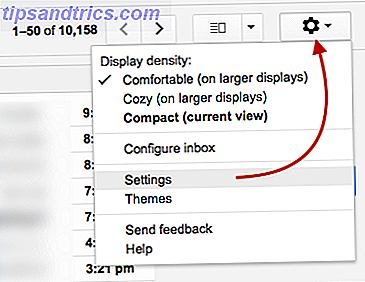
Hay muchos consejos para evitar los correos electrónicos de phishing Cómo detectar un correo electrónico de phishing Cómo detectar un correo electrónico de phishing Capturar un correo electrónico de phishing es difícil. Los estafadores se hacen pasar por PayPal o Amazon, tratando de robar su contraseña y la información de su tarjeta de crédito, su engaño es casi perfecto. Le mostramos cómo detectar el fraude. Lee mas . Con una combinación de herramientas de vigilancia y de terceros, puede evitar fraudes, pero si usted es un usuario de Gmail, hay una configuración simple que lo ayudará a evitar los correos electrónicos de phishing.
Una de las muchas funciones excelentes que se pasan por alto Gmail cuenta con 9 características increíbles de Gmail que probablemente no utilices 9 características increíbles de Gmail que probablemente no uses Varias funciones geniales de correo electrónico en Gmail han existido durante mucho tiempo sin que nadie se moleste en usarlas. Cambiemos eso hoy. Leer más es la capacidad de etiquetar mensajes provenientes de destinatarios autenticados que a menudo son el objetivo de fraudes de phishing. Aquí le mostramos cómo obtener esa característica.
Haga clic en el botón de configuración en la esquina superior derecha.
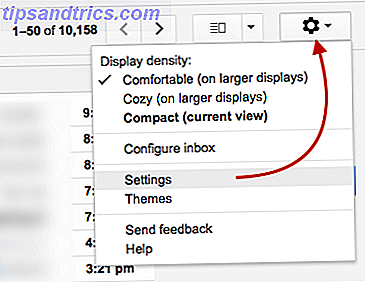
El siguiente paso es navegar a la pestaña "Labs", donde puede habilitar una amplia variedad de configuraciones para su cuenta de Gmail. Una de las primeras opciones en "Laboratorios disponibles" es "Icono de autenticación para remitentes verificados".

Después de habilitarlo, verá un pequeño símbolo clave junto a los correos electrónicos autenticados.

También puede echar un vistazo más de cerca a los correos electrónicos que recibe que no están automáticamente etiquetados como autenticados. En Gmail, abra el mensaje y haga clic en la pequeña flecha justo debajo de la dirección de correo electrónico del remitente. Mire el campo "enviado por correo" o "firmado por" para asegurarse de que proviene del dominio asociado con el remitente.

Si ve un signo de interrogación al lado del nombre del remitente, proceda con cuidado con este mensaje.
Google también proporciona instrucciones sobre qué hacer si usa un cliente de correo electrónico. Después de abrir el mensaje, verifique el encabezado del mensaje. En Apple Mail, por ejemplo, puede encontrarlo yendo a Ver> Mensaje> Encabezados predeterminados .
Esto mostrará los "Autenticación-Resultados" en la parte superior del párrafo. Si encuentra que spf = pass o dkim = pass, sabrá que el mensaje está autenticado.
¿Tiene alguna sugerencia sobre cómo evitar las estafas de phishing en Gmail? Háganos saber en los comentarios.

![Ojos satelitales: fondos de pantalla del mapa en función de su ubicación actual [Mac]](https://www.tipsandtrics.com/img/mac/223/satellite-eyes-map-wallpapers-based-your-current-location.jpg)
![Quicksand: Sincroniza automáticamente sus archivos recientes en la nube [Mac]](https://www.tipsandtrics.com/img/mac/387/quicksand-automatically-syncs-your-recent-files-cloud.png)